Advertentie
Zou het niet geweldig zijn als u al uw digitale werk vanaf één dashboard kunt beheren zonder moet je van de ene app naar de andere springen?
Beheer van uw e-mailprogramma, messenger, browser, Twitter-client, takenlijst, schrijf-app, etc. kan vervelend worden als je constant van de ene naar de andere moet wisselen. Zelfstandige applicaties zijn geweldig en worden geleverd met tal van handige functies. Maar als u ze niet uitgebreid gebruikt, kunnen ze uw werk verstoren in plaats van het eenvoudiger te maken.
Gelukkig kunt u dit doen door een van uw favoriete platforms, de webbrowser, te optimaliseren en al uw apps erin te bundelen verander het in een gecentraliseerde werkruimte van waaruit u de meeste, zo niet alle, reguliere taken met minder taken kunt uitvoeren inspanning.
Hoewel dit met elke browser kan worden bereikt, is het veel gemakkelijker om dit te doen met toonaangevende zoals Mozilla Firefox en Google Chrome, omdat deze tot in het kleinste detail kunnen worden aangepast. Voor dit bericht houden we het bij Firefox (op Windows), met een paar Chrome-alternatieven erin.
Installeer de juiste add-ons
Je bent waarschijnlijk geen onbekende Firefox-extensies. Ze hebben zulke handige functies dat je vaak in de verleiding komt om er meerdere te installeren. Hier geven we een overzicht van enkele veelvoorkomende taken die u normaal gesproken op uw computers en draagbare apparaten uitvoert, en de extensies waarmee u ze rechtstreeks vanuit uw browser kunt uitvoeren.
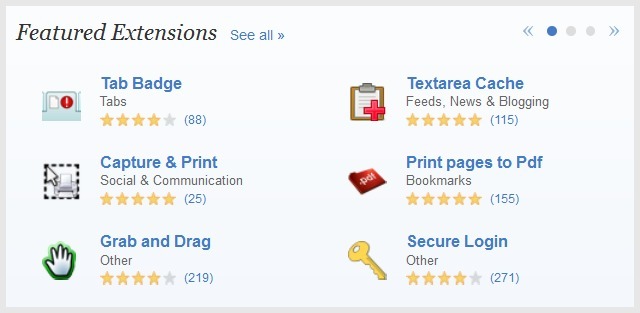
E-mailupdates ophalen
X-kennisgever (of WebMail Notifier) is een populaire add-on die helpt bij het bijhouden van uw webmailaccounts. Het verschijnt als een klein pictogram in de werkbalk en toont discreet het aantal ongelezen e-mails in je inbox. Je kunt het gebruiken om verschillende accounts te configureren, waaronder Gmail, Yahoo, AOL, etc. Als u op het e-mailpictogram klikt, gaat u rechtstreeks naar uw inbox.
Als je een bent Gmail gebruiker, zult u dol zijn op de Gmail Panel-extensie. Het presenteert een replica van je Gmail-inbox in een paneel dat het browservenster overlapt, zonder het volledig te bedekken. Je kunt het openen of sluiten met een enkele klik en alle bewerkingen uitvoeren die je uitvoert in de tabversie van Gmail.
Voor Chrome-gebruikers:X-kennisgever, Gmail offline
Schrijven en redigeren
MarkDown Editor [niet meer beschikbaar] presenteert een schone en gebruiksvriendelijke schrijfomgeving met platte tekst Markdown ondersteuning. U kunt de inhoud van Markdown en de bijbehorende HTML-uitvoer weergeven in aangrenzende verticale of horizontale panelen. De plug-in heeft ook functies om het HTML-paneel te verbergen, externe CSS toe te passen en inhoud naar HTML te exporteren.
Voor Chrome-gebruikers: Schrijfruimte [Niet langer beschikbaar], auteur
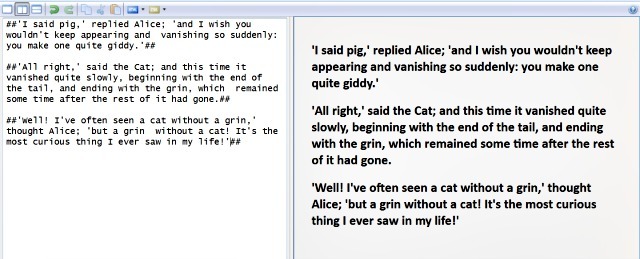
Als je iets wezenlijkers nodig hebt voor je schrijven, vind je misschien iets nuttigs in Aarons bericht over webgebaseerde tools voor schrijvers 5 webgebaseerde tools voor elke browser die elke schrijver zou moeten gebruikenAls schrijvers hebben we veel tools tot onze beschikking. En aangezien ik ook geïnteresseerd ben in technologie, vind ik voortdurend toepassingen en technieken die nuttig zijn. Ik wilde het simpel houden door te voorzien in ... Lees verder .
Code bewerken en debuggen
De Firebug-extensie van Firefox wordt niet beschouwd als een must-have voor ontwikkelaars. Installeer het om gebruik te maken van de verschillende tools voor het verwerken van HTML-, CSS- en Javascript-elementen op elke webpagina.
Voor Chrome-gebruikers:ShiftEdit, Codenvy IDE
Chatten
Download de Cryptocat Firefox-extensie voor versleutelde chatsessies. Als je wilt gebruiken Google+ hangoutskunt u dit doen via de hierboven genoemde extensie van het Gmail-paneel. Netjes Facebook Chat is een populaire extensie om de native Facebook-messenger te vervangen. Chatzilla [Niet langer beschikbaar] en Freenode IRC Client [Niet langer beschikbaar] zijn uitstekende keuzes als je gebruikt IRC Voor communicatie.
Voor Chrome-gebruikers:imo messenger, CIRC
Delen via sociale media
Met Shareaholic kunt u updates plaatsen op verschillende sociale netwerken en websites. Kies uit verschillende opties, waaronder Twitter, Facebook, Reddit en Hacker News. Het extensiepictogram verschijnt in de adresbalk zelf, waardoor het gemakkelijk is om elke webpagina met één klik op de knop te delen.
Voor Chrome-gebruikers: Buffer, Cortex
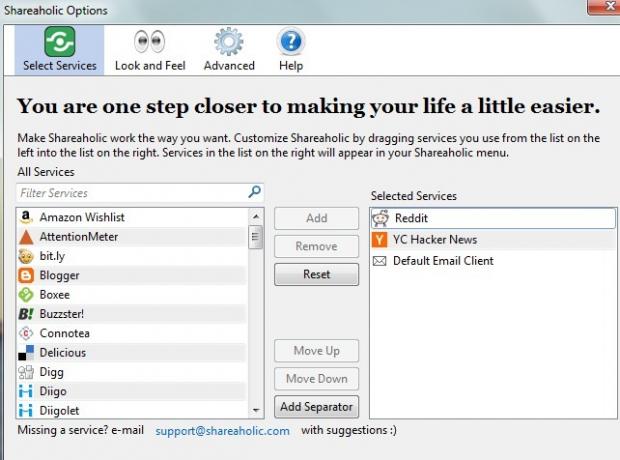
Feeds lezen
Bamboo Feed Reader [No Longer Available] en NewsFox [No Longer Available] zijn een paar goede extensies voor het lezen en abonneren op RSS feeds. Als je een bent Feedly gebruiker kunt u in plaats daarvan de Firefox-extensie [Niet langer beschikbaar] van Feedly installeren. Er is ook een Chrome-extensie voor Feedly.
Wist je dat je dat zou kunnen? maak een feedreader rechtstreeks in Google Spreadsheet Maak een RSS-feedlezer met Google SpreadsheetOp zoek naar een praktischer, alledaags gebruik voor mijn groeiende verzameling Google-spreadsheets, ik besloten om te kijken of ik een functie kon gebruiken die ik hier bij MUO nog niet heb behandeld, genaamd "ImportFeed", om proberen... Lees verder ?
Voor Chrome-gebruikers: Lees het bericht van Saikat op uitstekende RSS-extensies voor Chrome Lokale lezer - 6 uitstekende RSS-extensies voor ChromeHet RSS-spel staat wijd open. RSS-aggregators zijn terug in de voedingswaanzin. Maar toen was de stam van feedlezers er al… we hadden vooral tijd voor de koning. Google Reader is dood ... Lees verder
FTP-overdrachten
Gebruik FireFTP [Niet langer beschikbaar] om bestanden eenvoudig naar uw FTP / SFTP-server te uploaden. Lees meer over de functies ervan FireFTP is een krachtige Firefox FTP-client die u in uw browser kunt gebruikenAls je ooit een vorm van webbeheer hebt gedaan, heb je waarschijnlijk op een bepaald moment FTP gebruikt. De meeste webhosts hebben een primitieve bestandsuploader dan u rechtstreeks vanuit uw ... Lees verder .
Voor Chrome-gebruikers: Helaas zijn er geen FTP-clientextensies die het vermelden waard zijn. Maar u kunt nog steeds bestanden vanuit Chrome uploaden naar uw server met behulp van net2ftp, een webgebaseerde FTP-client.
Taken en herinneringen
Met ReminderFox [Niet langer beschikbaar] kunt u snel herinneringen instellen en takenlijsten maken. Kies gewoon een datum in de kalender in de zijbalk van het hoofdvenster van de plug-in, klik op Voeg evenement toe, typ een beschrijving in voor uw lijstitem en druk op OK. Schakel tussen de herinneringslijst en de takenlijst met behulp van het vervolgkeuzemenu bovenaan.
Sommige web-apps houden van Todoist worden geleverd met eigen browserextensies, zodat u ze kunt installeren als u die specifieke apps gebruikt.
Voor Chrome-gebruikers:Any.do, Todoist [niet meer beschikbaar] of kijk hoe je kunt stel herinneringen in met de omnibox 11 snelle trucs om een Chrome Omnibox Power User te wordenWil je een Omnibox-krachtgebruiker worden en veel tijd en toetsaanslagen besparen? Het enige dat u nodig hebt, zijn een paar goede extensies en een beetje kennis van hoe u de zoekinstellingen kunt aanpassen ... Lees verder .
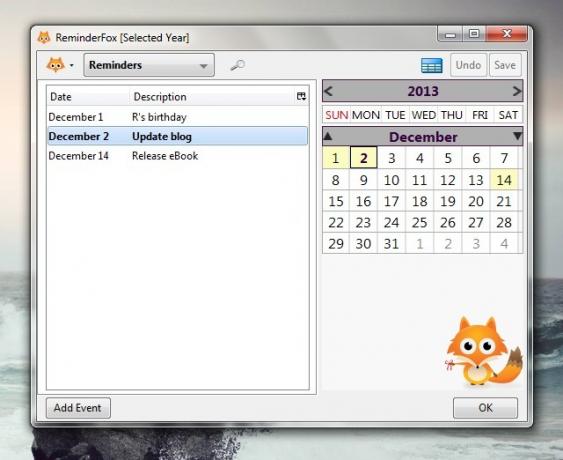
Afbeeldingen zoeken
De FlickrBlogger-extensie schuurt Flickr om u gratis afbeeldingen te leveren voor commercieel gebruik met de voorwaarde van toeschrijving. Als u Creative Commons-afbeeldingen of andere media van andere bronnen dan Flickr wilt, de CC Zoeken plug-in kan u helpen ze te vinden.
Voor Chrome-gebruikers:CC Zoeken
Voeg een paar andere aanpassingen toe
Gebruik MakeUseOf's regelmatig bijgewerkte lijst van de beste Firefox-add-ons De beste Firefox-add-onsFirefox staat bekend om zijn extensies. Maar welke add-ons zijn het nuttigst? Dit zijn degenen die volgens ons het beste zijn, wat ze doen en waar u ze kunt vinden. Lees verder om meer extensies te krijgen die aan uw behoeften voldoen. Krijg nog meer controle over Firefox door er een of meer te installeren Greasemonkey scripts.
Voor Chrome-gebruikers:De beste Chrome-extensies De beste Chrome-extensiesEen lijst met alleen de beste extensies voor Google Chrome, inclusief suggesties van onze lezers. Lees verder
Als u voor bepaalde taken geen geschikte extensies kunt vinden, gebruik dan webgebaseerde apps. Als je Gmail gebruikt, onze power user guide voor Gmail De Power User Guide to GmailDeze gratis Gmail-gids is voor degenen onder u die Gmail al als e-mailclient gebruiken en maximaal willen profiteren van de vele productiviteitsfuncties. Lees verder kan u helpen het maximale uit de ingebouwde functies van Gmail te halen om uw werk gemakkelijker te maken.
Wees voorzichtig bij het installeren van add-ons. Kies voor zover mogelijk alleen degene die absoluut noodzakelijk zijn, omdat het hebben van te veel ervan Firefox kan vertragen. Het uitschakelen van de extensies die u niet vaak gebruikt, is ook een goede manier om te voorkomen dat ze te veel bronnen verbruiken en een vertraging veroorzaken. Experimenteer met een paar andere technieken voorkomen dat Firefox ondraaglijk langzaam wordt Hoe u kunt voorkomen dat Firefox ondraaglijk traag wordtIk hou niet van Firefox. Ik denk dat het een monolithische, enorme, zware browser is, en de op XPI gebaseerde architectuur voelt traag en verouderd aan. Firefox is flexibeler dan andere browsers zoals Chrome, maar het vertraagt ook geleidelijk ... Lees verder .
Als je een Chrome-gebruiker bent, leer dan hoe voorkomen dat Chrome al uw RAM opslokt Is Chrome Hogging al uw RAM? Laat je gedragen met deze 2 extensiesChrome of Firefox? Dit is misschien wel de meest populaire vraag in de hedendaagse technische gemeenschap, en een vraag waar je nooit een duidelijk antwoord op zult vinden. Persoonlijk vind ik beide browsers geweldig, maar ik gebruik Firefox meer ... Lees verder . Je kunt een stap verder gaan en leren hoe u een krachtige Chrome-gebruiker kunt worden Hoe word ik een Chrome Power-gebruiker, deel 1 - beheers het toetsenbordGoogle Chrome is al geruime tijd de browser bij uitstek voor velen en hoewel de meerderheid onze webbrowsers kunnen behoorlijk indrukwekkende dingen doen, Chrome is doorgegaan met het oppakken van kracht gebruikers, ... Lees verder .
Combineer je nieuwe dashboard met de kracht van IFTTT De ultieme IFTTT-gids: gebruik de krachtigste tool van internet als een professionalIf This Then That, ook bekend als IFTTT, is een gratis webgebaseerde service om uw apps en apparaten samen te laten werken. Weet u niet zeker hoe u uw applet moet bouwen? Volg samen met deze gids. Lees verder en misschien heb je jezelf een nieuwe virtuele assistent gegeven.
Creëer meer schermruimte
Zodra u de juiste extensies heeft geïnstalleerd, is het tijd om het browservenster op te schonen door onnodige elementen te verbergen. Klik met de rechtermuisknop op het lege gebied naast het laatste tabblad en selecteer de Aanpassen optie in het werkbalkmenu dat verschijnt.
Selecteer in het dialoogvenster dat verschijnt het pictogram van elke add-on waarvan u weet dat u deze vaak zult gebruiken en sleep deze naar de navigatiewerkbalk, d.w.z. de werkbalk met de adresbalk. Klik vervolgens op de Nieuwe werkbalk toevoegen knop, typ een naam in voor de nieuwe werkbalk en sleep de pictogrammen van de add-ons die u af en toe wilt gebruiken (feedreader, FTP, etc.) naar deze werkbalk.
U kunt ook pictogrammen toevoegen van systeemeigen functies zoals bladwijzers, geschiedenis, enz. naar een van deze werkbalken. Als u tevreden bent met de indeling van pictogrammen, klikt u op Gedaan knop om het dialoogvenster te sluiten.
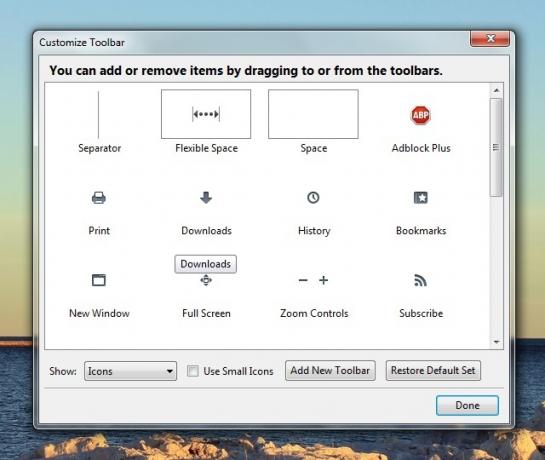
Ga nu terug naar het werkbalkmenu en verberg alle werkbalken behalve de navigatiewerkbalk door de overeenkomstige optie uit te schakelen. Wat je nu hebt, is de adresbalk, zoekbalk en een reeks snelkoppelingen naar je favoriete apps, allemaal netjes gerangschikt in één rij. Als u functies van de andere werkbalken wilt openen, kunt u deze altijd tijdelijk weergeven.

Profiteer van de Vastgezette tabbladen functie om uw gewone web-apps zoals de teksteditor of afbeeldingseditor vast te houden aan de browser en uit de weg te houden, klaar om met één klik te openen.
Leer sneltoetsen
Het gebruik van sneltoetsen op het toetsenbord kan uw workflow versnellen en die herhaalde muisklikken verminderen, die ergonomisch gezien zeker slecht voor u zijn. Maak een bladwijzer van de cheatsheets van MakeUseOf voor Firefox-snelkoppelingen op Windows Windows-sneltoetsen 101: de ultieme gidsSneltoetsen kunnen u uren tijd besparen. Beheers de universele Windows-sneltoetsen, toetsenbordtrucs voor specifieke programma's en een paar andere tips om uw werk te versnellen. Lees verder en Firefox-snelkoppelingen op Mac. Je kunt ze combineren ShortcutFoo, een webgebaseerde service waarmee u aangepaste oefeningen kunt maken om snelkoppelingen te leren.
Als je dat niet wilt, hoef je ze niet allemaal te leren. Zelfs het kennen van de volgende paar kan erg handig zijn:
- Door tabbladen bladeren (Ctrl + Tab)
- Maak een bladwijzer (Ctrl + D)
- Knippen (Ctrl + X), kopiëren (Ctrl + C), plakken (Ctrl + V)
- Zoom in (Ctrl + +), Zoom uit (Ctrl + -)
- Ververs de pagina (F5)
- Ga naar de modus Volledig scherm (F11)
- Tabblad sluiten (Ctrl + W)
- Voeg .com toe aan de adresbalk (Ctrl + Enter)
- Ga naar de privé-browsingmodus (Ctrl + Shift + P)
Voor Chrome-gebruikers:Google Chrome-snelkoppelingen

Conclusie
Of u nu wilt overschakelen naar Firefox of gewoon de functies ervan verder wilt verkennen, de gebruikershandleiding voor Firefox De gebruikershandleiding voor FirefoxHeeft uw huidige browser geavanceerde beveiligingsopties? Synchroniseert het uw instellingen op verschillende apparaten? Kunt u uw tabbladen gemakkelijk beheren? Dit zijn allemaal dingen die Firefox voor u kan doen. Lees verder kan u vertellen wat u moet weten.
Voor Chrome-gebruikers:De eenvoudige gids voor Google Chrome De eenvoudige gids voor Google ChromeDeze Chrome-gebruikershandleiding toont alles wat u moet weten over de Google Chrome-browser. Het behandelt de basis van het gebruik van Google Chrome dat belangrijk is voor elke beginner. Lees verder
Nadat u uw browser naar tevredenheid hebt aangepast, neemt u een paar dagen de tijd om deze goed in uw workflow in te bedden. De kans is groot dat je binnenkort klaar bent om die native apps te verwijderen waarvan je dacht dat je niet zonder kon.
Welke trucs en webapps maken uw workflow eenvoudiger? Laat het ons weten in de comments.
Afbeelding tegoed: De kunst van sociale media door mkhmarketing
Akshata heeft getraind in handmatig testen, animatie en UX-ontwerp voordat hij zich ging richten op technologie en schrijven. Dit bracht twee van haar favoriete activiteiten samen: het begrijpen van systemen en het vereenvoudigen van jargon. Bij MakeUseOf schrijft Akshata over het beste uit uw Apple-apparaten halen.


